Chủ đề: Cách sử dụng chức năng replace trong Excel
Nếu như sử dụng chức năng replace trong word để tìm kiếm và thay thế dữ liệu nào đó thì replace trong excel cũng được dùng với chức năng như vậy, đối với một trang tính excel và một loạt các danh sách và hàng trăm các con số lớn nhỏ khác nhau,… bạn thấy bạn đã nhập sai một số các giá trị trong xuyên suốt toàn danh sách, bạn nên cần đến chức năng replace để chỉnh sửa điều này thay vì cố gắng bỏ công sức của mình đi tìm lại những dữ liệu bạn đã sai. Sẽ thật tiện lợi nếu như các bạn biết cách sử dụng chức năng này.
Cách tìm kiếm dữ liệu bằng Replace trong Excel
Trước hết mở ra bảng tính Excel làm việc ra.
Trên thanh công cụ mở Home –> click chọn Find & Select để mở rộng tính năng tìm kiếm – thay thế dữ liệu.
Click chọn Find có biểu tượng ốm nhòm ngay đầu tiên để mở hộp thoại Find & Replace.
Hoặc bạn có thể sử dụng phím tắt Ctrl + F để mở hộp thoại trên:

Hộp thoại Find and Replace hiển thị ra, chúng ta nhập dữ liệu chúng ta muốn tìm kiếm vào Find what:

Ở đây chúng ta có 3 lựa chọn:
– Find All: chúng ta chọn để tìm kiếm tất cả các dữ liệu chúng ta tìm sẽ được khoanh vùng trên bảng dữ liệu.
– Find Next: chúng ta chọn lần lượt các dữ liệu, ngay khi đưa lệnh tìm kiếm này, trên bảng tính ô có dữ liệu này sẽ được hiển thị màu khác với các ô khác.

– Close: kết thúc quá trình tìm kiếm nếu như bạn không muốn thực hiện thao tác nào thêm.
👉👉 Xem ngay: Combo 4 Khóa Học Online Excel, Word, Powerpoint 499.000đ
Sử dụng chức năng Replace trong excel
Chức năng Replace có thể được coi là chức năng nâng cao của Find. Bởi dùng chức năng này chúng ta có thể tìm kiếm và chỉnh sửa thay thế được trực tiếp các giá trị muốn thay đổi.
Tương tự cũng có hai cách để mở tính năng Relpace trong Excel rất đơn giản:
– Home trên thanh công cụ –> Click chọn Find & Select –> Repalce (ngay phía dưới Find)
– Sử dụng tổ hợp phím Ctrl + H để mở hộp thoại Replace.
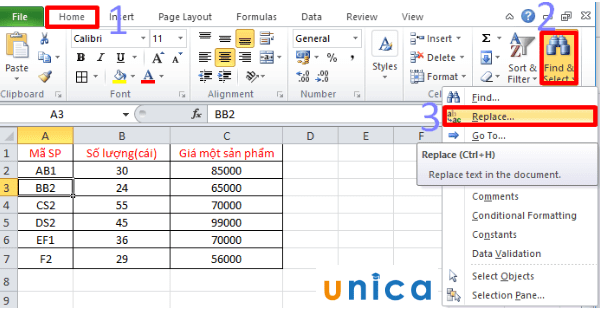
Thực hiện từng bước theo thứ tự trên trang tính như trên hình ảnh, trong mục Find what nhập dữ liệu muốn tìm và thay đổi giá trị.
Sau đó nhập dữ liệu muốn thay thế vào Replace with.
Ví dụ: muốn thay giá trị BB2 thành BD3 thực hiện như sau:
Nhập vào Find what: BB2. Tiếp tục nhập BD3 vào Replace with.

Ở đây bạn có thể lựa chọn:
– Replace All để tìm kiếm và thay thế toàn bộ các dữ liệu BB2 có trong danh sách thay thế thành một giá trị khác khi bạn đã nhập giá trị thay vào Replace with.
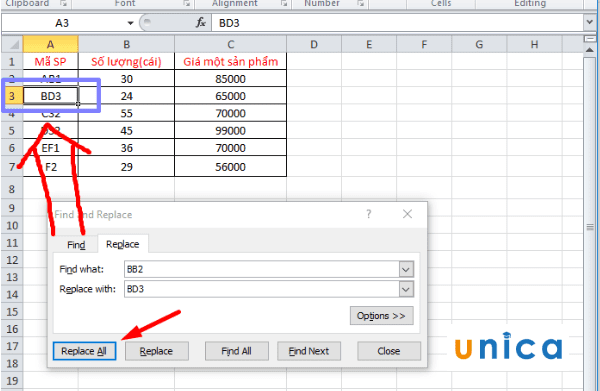
– Chọn Replace bạn thực hiện thao tác thay thế lần lần lượt các giá trị nếu như bạn muốn thay thế toàn bộ.
Bạn có thể không thực hiện các thao tác trên thanh công cụ mà sử dụng phím tắt Ctrl + H cũng sẽ hiển thị ra cửa sổ Replace and Find các bạn cũng thực hiện công việc tìm kiếm và thay thế.
Đặc biệt hơn, để nắm rõ hơn các chức năng trong Excel thì bạn có thể tham khảo thêm khóa học “Microsoft Excel 2013 nâng cao” của giảng viên Nguyễn Quang Vinh trên UNICA.
Đến với khóa học online này, giảng viên sẽ được học chuyên sâu về Microsoft Excel nâng cao để việc quản lý công việc trở nên đơn giản và dễ dàng hơn. Ngoài ra, người học Excel online còn sử dụng thành thạo hàm tính toán, thống kê nâng cao, định dạng dữ liệu và ràng buộc dữ liệu tối ưu thời gian, bảo vệ dữ liệu và tăng năng suất công việc hơn lên gấp 5 lần.
Lưu ý: GIẢM 40% KHI SỬ DỤNG MÃ UNICAN40 – ĐỘC QUYỀN DÀNH RIÊNG CHO CÁC KHÓA HỌC TẠI UNICA.VN (KHÔNG ÁP DỤNG KÈM THEO CÁC CHƯƠNG TRÌNH KHUYẾN MÃI KHÁC TẠI UNICA).
Chức năng Replace trong Excel với việc tìm kiếm thay thế các dữ liệu thường được sử dụng hầu hết trong các công việc khác nhau đặc biệt là với những trang tính với loạt các danh sách và các số liệu dày đặc bạn sẽ thấy công việc sẽ nhẹ nhàng hơn khi sử dụng chức năng này. Khoá học cũng sẽ giúp bạn xây dựng kiến thức vững chắc trong việc học Kế toán online. Mời bạn đọc quan tâm tìm hiểu những khóa học tin học văn phòng mới và hot nhất tại Unica!
Chúc bạn thành công!










